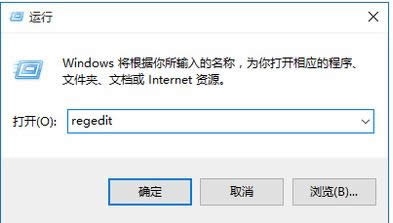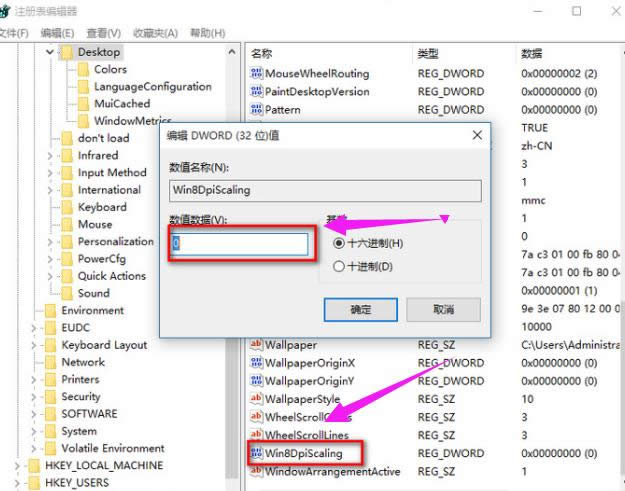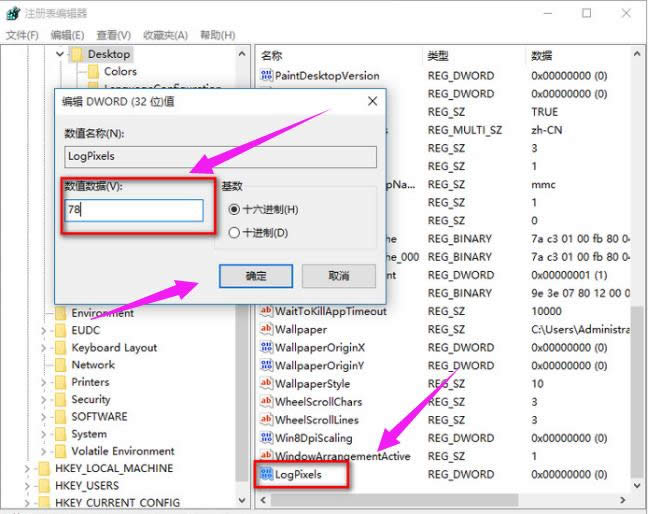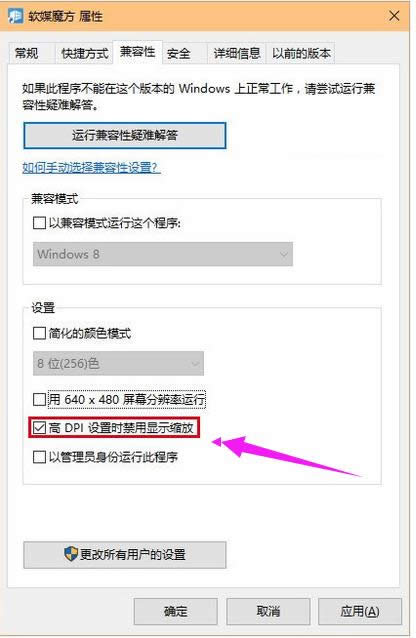本文教您win10字體含糊怎樣處理
發布時間:2020-11-13 文章來源:xp下載站 瀏覽:
|
Windows 10是美國微軟公司研發的跨平臺及設備應用的操作系統。是微軟發布的最后一個獨立Windows版本。Windows 10共有7個發行版本,分別面向不同用戶和設備。2014年10月1日,微軟在舊金山召開新品發布會,對外展示了新一代Windows操作系統,將它命名為“Windows 10”,新系統的名稱跳過了這個數字“9”。截止至2018年3月7日,Windows 10正式版已更新至秋季創意者10.0.16299.309版本,預覽版已更新至春季創意者10.0.17120版本 最近不少朋友都將自己的電腦升級成了Win10,但是在裝完Win10后,很多人都遇到了Win10字體模糊的問題。Win10字體問題基本上是由于高分屏問題導致的,那么,Win10字體模糊怎么辦?今天小編就教你怎么解決Win10字體模糊問題。 現在大家都陸陸續續的升級了win10系統,在使用win10系統的時候有些朋友遇到了win10系統字體很模糊的問題,這個時候應該怎么辦呢?下面小編就來告訴大家win10系統字體模糊的解決方法吧!有需要的用戶可以看看。 win10字體模糊怎么解決圖文教程 首先使用 Win + R 組合快捷鍵打開運行命令框,然后在打開后面鍵入:regedit 完成后,點擊確定,然后打開注冊表。
字體圖解詳情-1 依次展開注冊表鍵位:HKEY_CURRENT_USER\Control Panel\Desktop 然后找到Win8DpiScaling,將數值數據修改為1。
字體模糊圖解詳情-2 找到LogPixels(如果沒有就新建一個“DWORD (32位)值”,命名為LogPixels),將LogPixels修改為所需放大的百分比數值,注意十六進制與十進制的轉換(括號內為十進制的放大百分比,括號外為十六進制的放大數值,例如想放大到120%,就填寫78):78(120%),7D(125%),96(150%),C8(200%)。
字體模糊圖解詳情-3 最后重啟Explorer.exe,可用軟媒魔方首頁的“快捷指令”輕松實現,或注銷、重啟電腦之后修改完畢。 如果是第三方程序窗口顯示模糊的問題,也可以試著去嘗試一下以下步驟設置: 1、在桌面發虛的軟件上點擊鼠標右鍵,然后在彈出的右鍵菜單中點擊“屬性”。 2、點擊“兼容性”,勾選“高DPI設置時禁用顯示縮放”,點擊“確定”。 3、重啟該應用程序確認是否解決顯示模糊問題。
字體模糊圖解詳情-4 以上就是解決win10字體模糊的操作方法了,更多精彩的教程盡在“Windows 10之家”官網上查找。 Windows 10系統成為了智能手機、PC、平板、Xbox One、物聯網和其他各種辦公設備的心臟,使設備之間提供無縫的操作體驗。 |